Loading ...
Loading ...
Loading ...
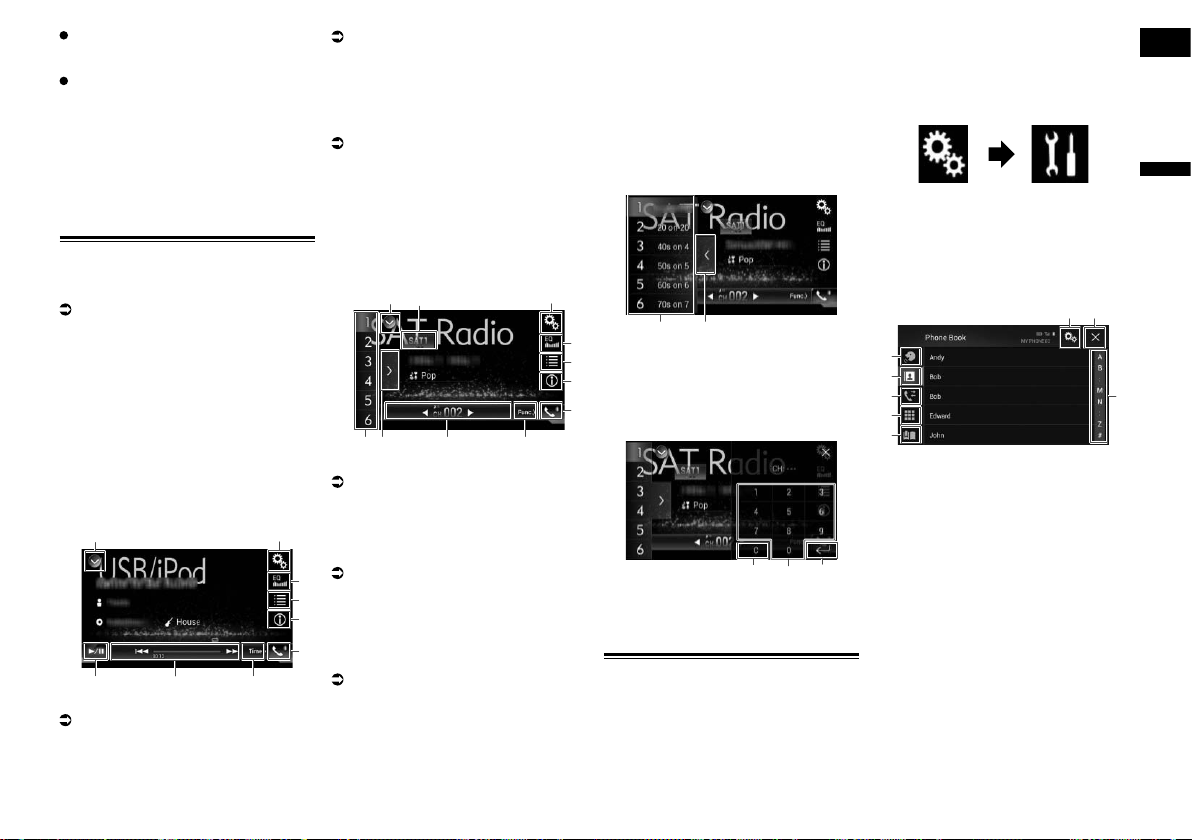
Français
15
Chapitre
45
Fr
Vous pouvez faire défiler l’écran de liste
iDatalink par page vers le haut ou vers le
bas.
Veuillez noter que le numéro de série
de votre radio Pioneer et un ordinateur
ayant accès à Internet sont nécessaires
pour programmer votre module Maestro
RR. Pour des informations de dépannage
sur les fonctions “My Vehicle”, visitez
le site www.idatalinkmaestro.com/
support ou appelez le soutien technique
de iDatalink Maestro au numéro gratuit
877.212.6169 ext 7900.
Procédure de départ
1 Affichez l’écran de Sélection de
source AV.
Pour en savoir plus sur les opérations,
reportez-vous à la page 13, Affichage
de l’écran de fonction AV.
2 Touchez [iDatalink] sur l’écran de
Sélection de source AV.
3 Touchez [USB/iPod] ou
[SiriusXM], si vous souhaitez utili-
ser iDatalink.
4 Utilisez les touches de l’écran
tactile pour commander la fonc-
tionnalité OEM.
USB/iPod (Lecteur multimédia)
12
7
3
4
6
9
8
5
1 Affiche la liste de sources.
Pour en savoir plus, reportez-vous à la
page 13, Sélection d’une source avant
dans la liste de sources.
2 Affiche l’écran de Paramètre.
3 Rappelle des courbes d’égalisation.
Pour en savoir plus, reportez-vous à la
page 62, Utilisation de l’égaliseur.
4 Sélectionne une piste dans la liste.
5 Bascule l’affichage du texte entre les
informations sur la balise et les informa-
tions sur le fichier/dossier.
6 Affiche l’écran de Menu téléphone.
Pour en savoir plus, reportez-vous à la
page 17, Affichage du menu téléphone.
7 Passe à la page suivante ou précédente
des touches de l’écran tactile.
8 Les fonctions et les affichages varient en
fonction du type d’adaptateur iDatalink
connecté et du modèle de véhicule.
9 Bascule entre lecture et pause.
SiriusXM (Radio satellite)
13
8
4
5
7
b 9
6
2
a
1 Affiche la liste de sources.
Pour en savoir plus, reportez-vous à la
page 13, Sélection d’une source avant
dans la liste de sources.
2 Sélectionne une bande.
3 Affiche l’écran de Paramètre.
4 Rappelle des courbes d’égalisation.
Pour en savoir plus, reportez-vous à la
page 62, Utilisation de l’égaliseur.
5 Sélectionne un canal sur la liste.
6 Bascule l’affichage du texte entre les
informations sur le canal actuel et les
informations sur le contenu actuel.
7 Affiche l’écran de Menu téléphone.
Pour en savoir plus, reportez-vous à la
page 17, Affichage du menu téléphone.
8 Passe à la page suivante ou précédente
des touches de l’écran tactile.
9 Les fonctions et les affichages varient en
fonction du type d’adaptateur iDatalink
connecté et du modèle de véhicule.
a Affiche les canaux préréglés.
b Sélectionne un canal préréglé.
p Si vous utilisez le syntoniseur radio
satellite d’usine du véhicule, les fonctions
Album, TuneStart, TuneScan, Alertes
de chanson/artiste/match et Replay ne
seront pas disponibles. Vous pouvez ajou-
ter le SXV200 en option ou un syntoniseur
pour véhicule SiriusXM Connect ultérieur
afin d’obtenir ces fonctions.
Sélection d’un canal préréglé dans la liste
des canaux préréglés
1 2
1 Touches de présélection
2 Touche d’affichage de la liste des canaux
préréglés
Sélection directe d’un canal SiriusXM
1
2
3
1 Touche Effacer
2 Touches numériques
3 Touche Entrée
Téléphone mains libres
En raccordant ce produit au système de bus
du véhicule à l’aide de l’adaptateur iData-
link (vendu séparément), ce produit peut
accéder au téléphone mains libres pour le
véhicule.
■ Réglage Bluetooth
1 Appuyez sur le bouton HOME pour
afficher l’écran de Menu principal.
2 Touchez les touches suivantes
dans l’ordre indiqué.
L’écran “Système” apparaît.
3 Touchez [OEM Settings].
p Les fonctions et les affichages varient en
fonction du type d’adaptateur iDatalink
connecté et du modèle de véhicule.
■ Écran de l’annuaire
1
6
8
2
3
4
7
5
1 Bascule vers la fonction de reconnais-
sance vocale.
2 Bascule vers la liste de l’annuaire.
3 Bascule vers les listes des appels en
absence, reçus et composés.
4 Bascule vers le mode de saisie directe du
numéro de téléphone.
5 Les fonctions et les affichages varient en
fonction du type d’adaptateur iDatalink
connecté et du modèle de véhicule.
6 Affiche l’écran de Paramètre.
p Les menus [Connexion] et [Paramètres
Bluetooth] sont affichés. Les fonctions
et les affichages des menus disponibles
varient en fonction du type d’adaptateur
iDatalink connecté et du modèle de
véhicule.
7 Ferme l’écran.
8 Affiche l’écran de recherche
alphabétique.
Loading ...
Loading ...
Loading ...